Может быть задана владельцем либо администратором пользователей.
Определите пользователей и их разрешения доступа к файлам, сохраненным определенным пользователем.
В этом случае управлять доступом проще, чем управлять правами доступа к каждому сохраненному файлу.
![]()
Если файлы становятся недоступны, попросите администратора пользователя сбросить разрешения доступа для файлов.
![]() Вход в систему владельца либо администратора пользователей осуществляется с панели управления.
Вход в систему владельца либо администратора пользователей осуществляется с панели управления.
![]() Для закрытия экрана начальных настроек нажмите [Инструменты пользователя] (
Для закрытия экрана начальных настроек нажмите [Инструменты пользователя] (![]() ) в верхней правой части экрана.
) в верхней правой части экрана.
Если появляется сообщение “У вас нет првил.для использ.этой функц.”, нажмите [Выход].
![]() Нажмите значок [Начальный экран] (
Нажмите значок [Начальный экран] (![]() ), расположенный по центру внизу экрана.
), расположенный по центру внизу экрана.
![]() Нажмите [Управление адресной книгой].
Нажмите [Управление адресной книгой].
![]() Выберите пользователя.
Выберите пользователя.
![]() Нажмите [Защита].
Нажмите [Защита].
![]() В пункте "Защитить файл(ы)" нажмите [Прогр./Изм./Удалить] для "Разр.для польз./групп".
В пункте "Защитить файл(ы)" нажмите [Прогр./Изм./Удалить] для "Разр.для польз./групп".
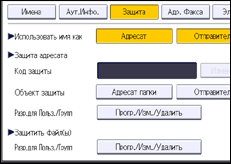
![]() Нажмите [Новая прогр.].
Нажмите [Новая прогр.].
![]() Выберите пользователей или группы пользователей для регистрации.
Выберите пользователей или группы пользователей для регистрации.
Можно выбрать несколько пользователей.
Нажав [Все польз.], вы можете выбрать всех пользователей.
![]() Нажмите [Выход].
Нажмите [Выход].
![]() Выберите пользователя, которому нужно дать разрешение на допуск, а затем выберите разрешение.
Выберите пользователя, которому нужно дать разрешение на допуск, а затем выберите разрешение.
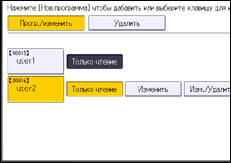
Выберите право доступа среди параметров [Только чтение], [Изменить], [Изм./Удалить] или [Полн.контроль].
![]() Нажмите [Выход].
Нажмите [Выход].
![]() Нажмите [OK].
Нажмите [OK].
![]() Нажмите [Выход].
Нажмите [Выход].
![]() Выйдите из системы.
Выйдите из системы.
![]()
Разрешения на доступ "Изменить", "Изменить/Удалить", и "Полный контроль" дают пользователю возможность выполнять операции высокого уровня, которые могут привести к потере или изменению важной информации. В связи с этим большинству пользователей рекомендуется присваивать разрешение "Только чтение".
